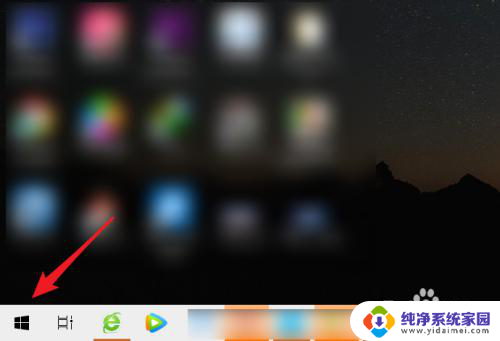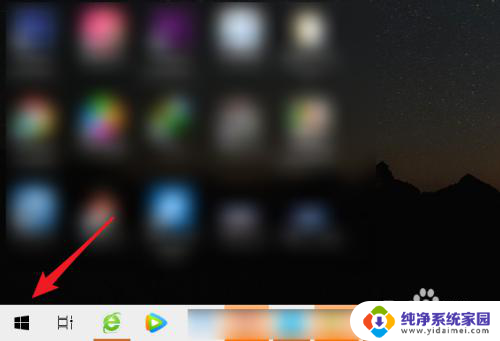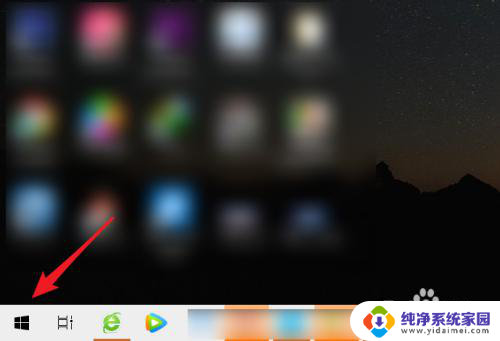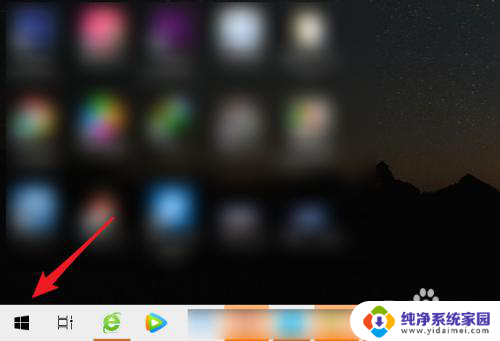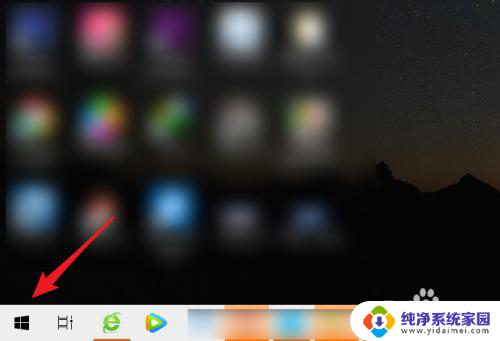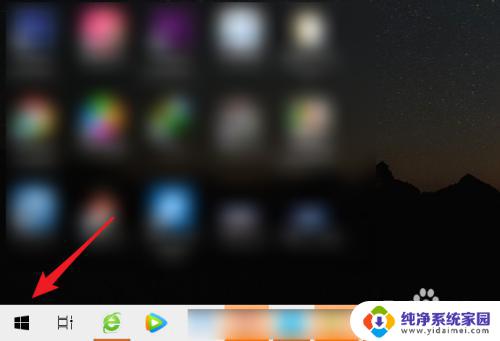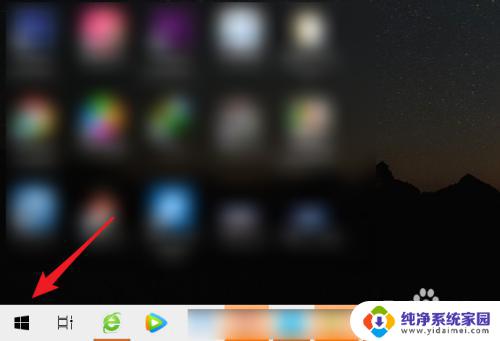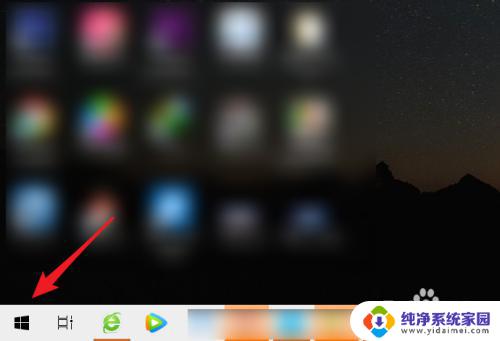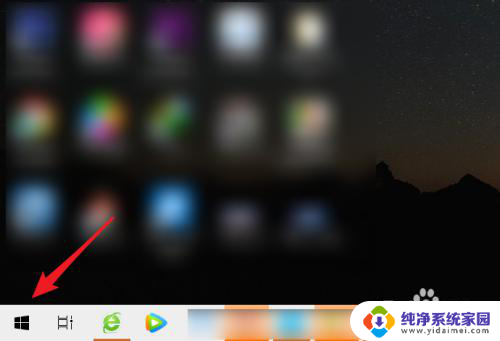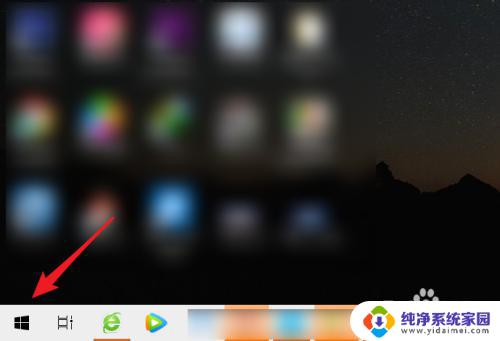笔记本怎么摄像头录视频 笔记本电脑摄像头怎么录像
更新时间:2023-12-01 16:59:50作者:xiaoliu
笔记本怎么摄像头录视频,随着科技的不断进步,现代笔记本电脑已经成为人们工作学习不可或缺的工具之一,而其中的摄像头更是极大地方便了我们与他人的沟通和交流。如何利用笔记本电脑的摄像头进行视频录制呢?在这篇文章中我们将探讨笔记本电脑摄像头的使用方法以及如何利用其录制高质量的视频。无论是商务会议、远程教育还是和亲朋好友的视频通话,掌握这些技巧将为我们带来更多的便利和乐趣。接下来让我们一起来了解如何使用笔记本电脑的摄像头录制视频吧!
具体步骤:
1.打开电脑进入后,点击左下方的图标。
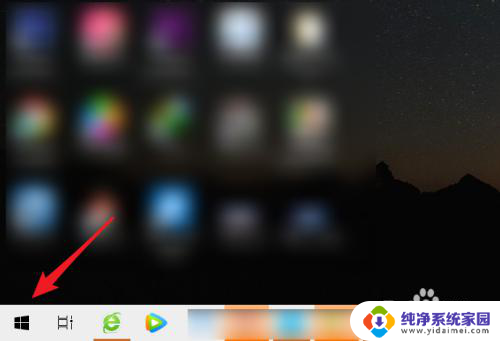
2.点击后,选择相机的应用进入。
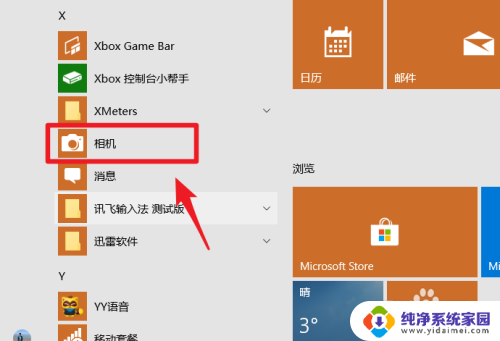
3.进入后,点击右侧的录像图标。进行切换。
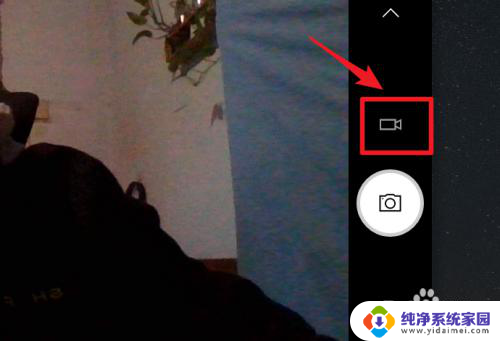
4.切换后,点击录制按钮。就可以开始录制视频。
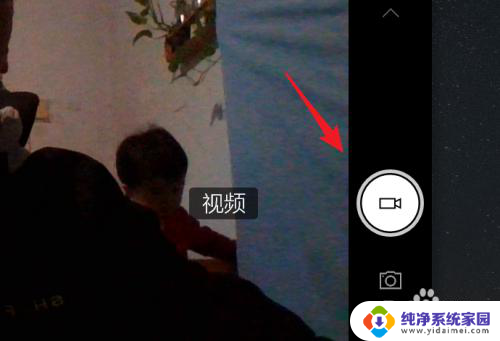
5.录制时,点击停止按钮,即可停止录制。
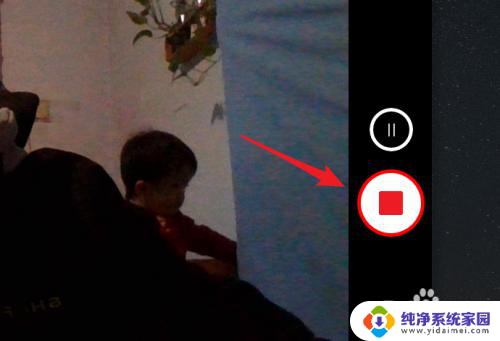
6.停止录制后,点击右下方的小窗口就可以查看录制的视频。
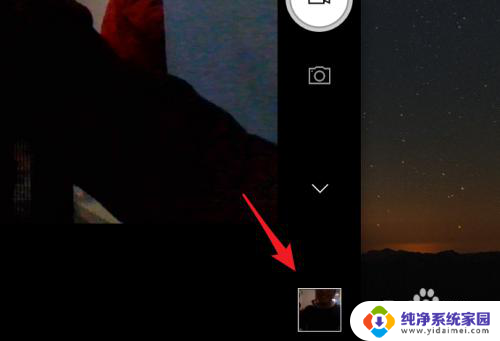
以上就是如何在笔记本电脑上使用摄像头录制视频的全部内容,如果你遇到这种情况,你可以按照以上操作来解决问题,非常简单快速,一步到位。